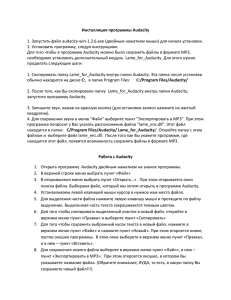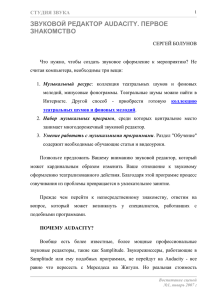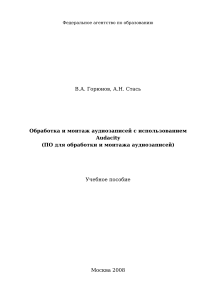оригинальный файл 87.4 Кб
advertisement
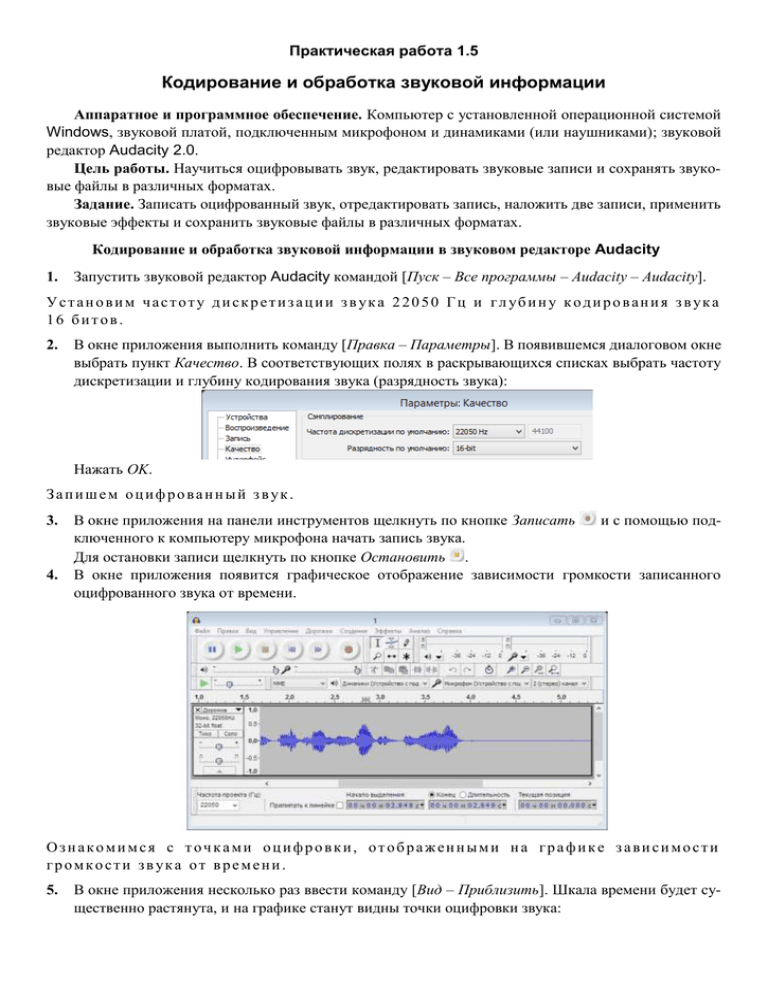
Практическая работа 1.5 Кодирование и обработка звуковой информации Аппаратное и программное обеспечение. Компьютер с установленной операционной системой Windows, звуковой платой, подключенным микрофоном и динамиками (или наушниками); звуковой редактор Audacity 2.0. Цель работы. Научиться оцифровывать звук, редактировать звуковые записи и сохранять звуковые файлы в различных форматах. Задание. Записать оцифрованный звук, отредактировать запись, наложить две записи, применить звуковые эффекты и сохранить звуковые файлы в различных форматах. Кодирование и обработка звуковой информации в звуковом редакторе Audacity 1. Запустить звуковой редактор Audacity командой [Пуск – Все программы – Audacity – Audacity]. У с т а н о в и м ч а с т о т у д и с к р е т и з а ц и и з в ук а 2 2 0 5 0 Г ц и г л уб и н у к о д и р о в а н и я з в ук а 16 битов. 2. В окне приложения выполнить команду [Правка – Параметры]. В появившемся диалоговом окне выбрать пункт Качество. В соответствующих полях в раскрывающихся списках выбрать частоту дискретизации и глубину кодирования звука (разрядность звука): Нажать OK. З а п и ш е м о ц и ф р о в а н н ы й з в ук . 3. 4. В окне приложения на панели инструментов щелкнуть по кнопке Записать и с помощью подключенного к компьютеру микрофона начать запись звука. Для остановки записи щелкнуть по кнопке Остановить . В окне приложения появится графическое отображение зависимости громкости записанного оцифрованного звука от времени. Ознакомимся с точками оцифровки, отображенными на графике зависимости г р о м к о с т и з в ук а о т в р е м е н и . 5. В окне приложения несколько раз ввести команду [Вид – Приблизить]. Шкала времени будет существенно растянута, и на графике станут видны точки оцифровки звука: О с ущ е с т в и м р е д а к т и р о в а н и е о ц и ф р о в а н н о г о з в ук а : п е р е н е с е м н а ч а л ь н ы й ф р а г мент записи в ее окончание. 6. На графическом отображении звуковой дорожки выделить с помощью мыши ее начальный фрагмент и на панели инструментов нажать кнопку Вырезать . Установить курсор на границе конца записи и нажать кнопку Вставить или выполнить команду [Правка – Вставить]. Прослушать отредактированную запись, щелкнув на панели инструментов по кнопке Воспроизвести . О с ущ е с т в и м м и к ш и р о в а н и е ( н а л о ж е н и е ) д в ух з а п и с е й . 7. Открыть второй звуковой файл audio.mp3, хранящийся на локальном диске, командой [Файл – Импортировать – Звуковой файл…]. Необходимый звуковой файл находится по пути: Мои документы – 9 класс – Заготовки. Прослушать наложение двух записей, предварительно поместив вертикальную отметку (курсор) в начало звуковых дорожек щелчком мыши или нажатием на клавишу Home, а затем щелкнув на панели инструментов по кнопке Воспроизвести. П р и м е н и м к з а п и с и р а з л и ч н ы е з в ук о в ы е э ф ф е к т ы ( П л а в н о е н а р а с т а н и е , С м е н а с к о р о с т и , С м е н а в ы с о т ы т о н а , Э х о и д р уг и е ) . 8. Мышью выделить вторую запись или ее часть и последовательно выполнить команды [Эффекты – Плавное нарастание…], [Эффекты – Смена высоты тона…], [Эффекты – Смена скорости…], [Эффекты – Эхо…] и другие. После каждого применения эффектов прослушать получаемые результаты обработки звука. С о х р а н и м о ц и ф р о в а н н ы й и о б р а б о т а н н ы й з в ук в з в ук о в о м ф а й л е Для сохранения обработанного звука в собственном формате программы Audacity выполнить команду [Файл – Сохранить проект как…]. В поле Имя файла: введите название файла – Звук. Сохранить проект в собственной папке. 10. Для сохранения звукового файла в универсальном формате WAV выполнить команду [Файл – Экспортировать…]. В открывшемся диалоговом окне ввести имя файла («Звук») и указать тип файла (WAV) и путь сохранения (собственную папку). Нажать Сохранить. В появившемся окне Правка метаданных в соответствующие текстовые поля можно ввести данные, которые будут сохранены в свойствах звукового файла. Нажать кнопку OK. 11. Для сохранения звукового файла в формате MP3 повторить п. 10 (в раскрывающемся списке Тип файла: выбрать – Файлы MP3). Сохранить файл в собственной папке и под тем же именем. 12. Сравнить информационные объемы звуковых файлов, сохраненных в различных форматах. 9.